الإعلانات
صورة تقول ألف كلمة. وهذا هو السبب في أنه من المفيد للغاية أن تتمكن من مشاركة شاشتك على Skype. ليست هناك حاجة لشرح شيء مرهق عندما يمكنك عرضه على الفور.
سنعرض لك كيفية مشاركة شاشتك على Skype ، لكل من Windows و mobile. إنه سهل للغاية! سنغطي أيضًا Skype for Business ، لأولئك الذين يعملون معك في مؤسسة. ستشارك شاشتك مع Skype في أي وقت من الأوقات.
كيفية مشاركة شاشتك على سكايب لنظام التشغيل Windows
أولاً ، اتصل بجهة اتصال. يمكن أن يكون فردًا أو مجموعة. يمكن أن يكون مكالمة صوتية أو فيديو.
بمجرد الدخول في المكالمة ، مرر في نافذة Skype و انقر على أيقونة المربعات المتداخلة في أسفل اليمين. إذا كنت لا ترى هذا ، فذلك لأن نافذة Skype الخاصة بك ضيقة جدًا -انقر على أيقونة الجمع بدلا من ذلك ثم انقر فوق حصة الشاشة.
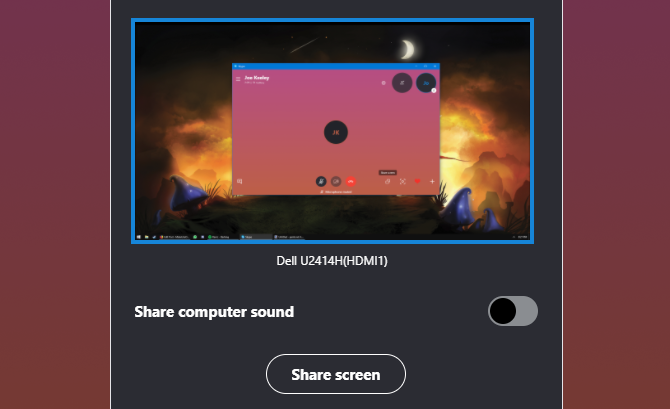
سترى شاشتك محددة في نافذة Skype. إذا كان لديك شاشات متعددة ، يمكنك ذلك انقر فوق الشاشة التي تريد مشاركتها. إذا كان لديك جهاز عرض واحد فقط ، فسيتم تحديده مسبقًا.
لمشاركة صوت جهاز الكمبيوتر الخاص بك ، انزلاق مشاركة صوت الكمبيوتر على.
عندما تصبح جاهزة ، انقر فوق حصة الشاشة (أو حصة الشاشة والأصوات إذا كان قابلا للتطبيق.)
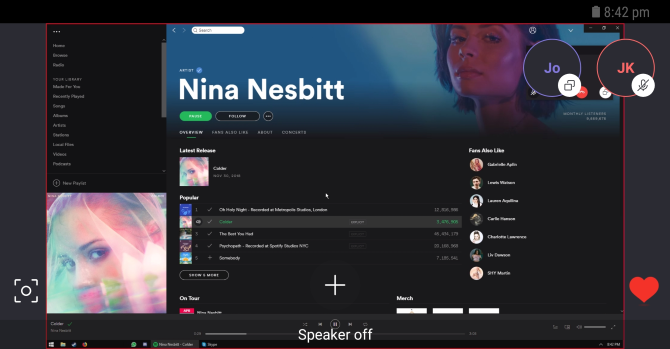
سيرى الأشخاص الآخرون في المكالمة الآن شاشتك بأكملها. يعمل هذا بغض النظر عن الجهاز الذي يستخدمونه.
لإنهاء مشاركة الشاشة ، عد إلى نافذة Skype وانقر على الزر نفسه الذي استخدمته لتشغيله.
كيفية مشاركة شاشتك على سكايب للجوال
لسوء الحظ ، لا يمكن مشاركة دفق من شاشتك على إصدارات الجوال من Skype. ولكن هناك بضعة بدائل.
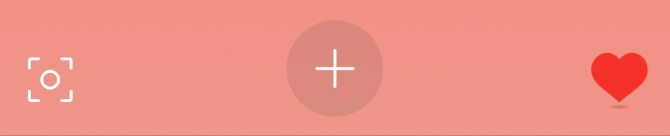
أولاً ، أثناء المكالمة ، يمكنك الضغط على رمز لقطة في أسفل اليسار. إنها دائرة صغيرة محاطة بزوايا مربع. سيؤدي هذا فورًا إلى التقاط صورة للمكالمة ومشاركتها في الدردشة ليراها الجميع. هذا مفيد فقط عندما تريد التقاط لحظة من أولئك الذين يستخدمون كاميرات الويب الخاصة بهم في المكالمة لأن الزر لن يظهر على تراكب Skype في التطبيقات الأخرى.
لمشاركة أي شاشة أخرى على هاتفك ، ستحتاج إلى التقاط لقطة ومشاركتها في الدردشة. لا يشبه مشاركة شاشة ثابتة ، ولكنه قد يؤدي المهمة.
من السهل التقاط لقطة شاشة على هاتفك.
على أندرويد ، انتظر خفض الصوت والقوة معا لبضع ثوان.
على دائرة الرقابة الداخلية ، عقد السلطة ورفع مستوى الصوت أو السلطة والمنزل (اعتمادا على النموذج الخاص بك) معا لبضع ثوان.

في Skype ، انقر فوق الشاشة لإظهار التراكب ثم انقر فوق رمز الرسالة في أعلى اليمين. بعد ذلك ، في أسفل اليمين ، اضغط على أيقونة الكاميرا. ثم أدخل معرض هاتفك عن طريق النقر على الصورة في أسفل اليسار. قد تحتاج إلى تغيير المجلد عن طريق النقر فوق النص في الأعلى. حدد ما تريد مشاركته ، ثم انقر فوق ارسل رسالة أيقونة في أسفل اليمين.
كيفية مشاركة شاشتك على Skype for Business
إذا كنت في إعداد مؤسسة ، فقد تضطر إلى استخدام Skype for Business بدلاً من الإصدار العادي. لكن لا تخف ، فنسخة Business أفضل لمشاركة الشاشة.
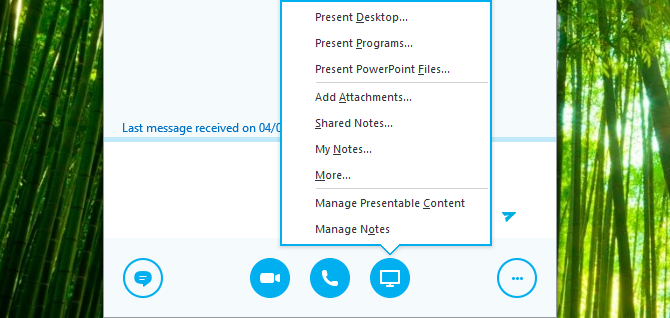
افتح محادثة مع أحد جهات اتصالك. لا تحتاج حتى إلى الاتصال بهم لبدء مشاركة الشاشة ، على الرغم من أنه يمكنك القيام بذلك أثناء المكالمة أيضًا. انقر على أيقونة الشاشة من أسفل نافذة الدردشة.
لمشاركة نافذة محددة ، انقر فوق البرامج الحالية. سيؤدي ذلك إلى ظهور نافذة يمكنك من خلالها تحديد البرامج التي تريد مشاركتها. بمجرد الانتهاء من ذلك ، انقر فوق حاضر.
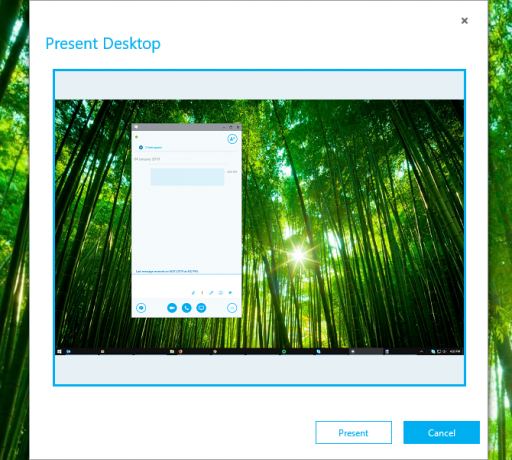
لمشاركة شاشتك بالكامل ، انقر فوق سطح المكتب الحالي. هذا يفتح نافذة حيث يمكنك اختيار الشاشة. إذا كان لديك جهاز عرض واحد فقط ، فسيتم اختياره مسبقًا. عندما تصبح جاهزة ، انقر فوق حاضر. سيحيط مخطط أصفر بالمنطقة التي تشاركها.
يمكنك النقر فوق إعطاء السيطرة من الجزء العلوي لتمرير التحكم في المؤشر الخاص بك إلى شخص ما على المكالمة. يعد هذا مفيدًا حقًا عندما يحتاجك شخص ما إلى القيام بشيء محدد على جهازك لأنه سيكون من الأسرع بالنسبة له.
لإيقاف مشاركة الشاشة ، انقر فوق توقف عن التقديم.
تحقق من أهم نصائح اجتماع Skype for Business 7 Skype for Business نصائح وحيل للاجتماعات الكبرىيتيح لك Skype for Business ، المعروف سابقًا باسم Lync ، استضافة ما يصل إلى 250 شخصًا في اجتماع افتراضي أو ندوة عبر الإنترنت. يمكنك استخدام مزيج من الصوت والمرئيات والدردشة لجذب جمهورك. نظهر لك ... اقرأ أكثر للحصول على المزيد من مكالمتك.
بدائل لمشاركة شاشة Skype
Skype رائع عندما تحتاج إلى مشاركة شاشتك بسرعة وسهولة. عندما تستخدم Skype بالفعل للدردشة ، فهذا حل رائع.
ومع ذلك ، ربما تحتاج إلى شيء مختلف ، مثل القدرة على المشاركة بدقة عالية أو بدون تثبيت برنامج. إذا كان الأمر كذلك ، تحقق من تقريرنا حول سهولة مشاركة الشاشة وأدوات الوصول عن بعد.
إذا لم يقطعها الأمر ، فاستمر في استكشاف قائمتنا برامج مشاركة الشاشة المجانية التي لم تسمع بها 12 ممتاز ، مجاني ومشاركة الشاشة وأدوات الوصول عن بعد لم تسمع بها حتى الآنبفضل الوصول عن بُعد ، يمكنك رؤية الشاشات والتحكم فيها من أي مكان. يمكن أن يوفر هذا الوقت والارتباك عندما تكون في اجتماع أو تريد مساعدة شخص ما. إبقاء أدوات مشاركة الشاشة هذه قريبة ... اقرأ أكثر .
ولد جو مع لوحة مفاتيح في يديه وبدأ على الفور الكتابة عن التكنولوجيا. وهو الآن كاتب مستقل يعمل بدوام كامل. اسألني عن المنوال


